EXCEL中SUM函数的使用
excel sum函数的使用方法及实例

excel sum函数的使用方法及实例Excel中的SUM函数是非常常用的函数之一,它用于计算给定范围内的数字之和。
该函数的基本语法如下:SUM(数字1, [数字2], ...)其中,数字1、数字2等为需要进行求和的数字或数字范围。
下面是一些关于SUM函数的使用方法及实例:1.求和单个范围内的数字最简单的用法就是求和单个范围内的数字。
例如,我们有一个数字范围A1:A5,我们可以使用SUM函数来计算这些数字的和:=SUM(A1:A5)2.求和多个范围内的数字如果要求和多个范围内的数字,只需在函数中使用逗号分隔它们。
例如,我们有两个数字范围A1:A5和B1:B5,我们可以使用SUM函数来计算这两个范围内数字的和:=SUM(A1:A5, B1:B5)3.忽略文本值当范围内存在一些文本值时,SUM函数会自动忽略这些文本值。
例如,我们有一个范围A1:A5,其中包含了一些数字和文本值,我们可以使用SUM函数来计算这些数字的和,而忽略掉文本值:=SUM(A1:A5)4.忽略空值在范围内存在空值时,SUM函数也会自动忽略这些空值。
例如,我们有一个范围A1:A5,其中包含了一些数字和空值,我们可以使用SUM 函数来计算这些数字的和,而忽略掉空值:=SUM(A1:A5)5.按条件求和有时候,我们需要根据某个条件来求和。
可以使用SUM函数结合IF函数来完成这个任务。
例如,我们有一个范围A1:A5,其中包含了一些数字,我们需要求和那些大于10的数字,可以使用下面的公式:=SUM(IF(A1:A5>10, A1:A5, 0))请注意,这是一个数组公式,需要按下Ctrl + Shift + Enter键来确认。
6.求和满足多个条件的数字如果要求和满足多个条件的数字,可以使用SUM函数结合多个IF 函数来完成。
例如,我们有一个范围A1:A5,其中包含了一些数字,我们需要求和那些大于10且小于20的数字,可以使用下面的公式:=SUM(IF(A1:A5>10, IF(A1:A5<20, A1:A5, 0), 0))请注意,这仍然是一个数组公式,需要按下Ctrl + Shift + Enter键来确认。
Excel的SUM函数9种公式设置范例
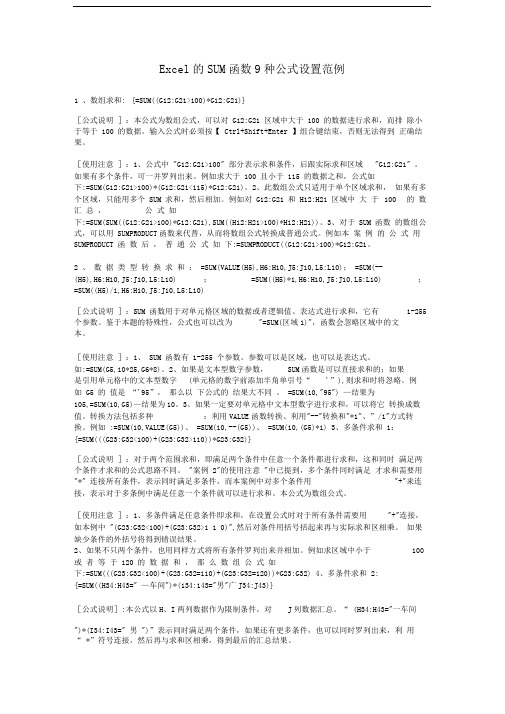
Excel的SUM函数9种公式设置范例1 、数组求和: {=SUM((G12:G21>100)*G12:G21)}[公式说明]:本公式为数组公式,可以对 G12:G21 区域中大于 100 的数据进行求和,而排除小于等于 100 的数据。
输入公式时必须按【 Ctrl+Shift+Enter 】组合键结束,否则无法得到正确结果。
[使用注意]:1、公式中 "G12:G21>100" 部分表示求和条件,后跟实际求和区域"G12:G21" 。
如果有多个条件,可一并罗列出来。
例如求大于 100 且小于 115 的数据之和,公式如下:=SUM(G12:G21>100)*(G12:G21<115)*G12:G21)。
2、此数组公式只适用于单个区域求和,如果有多个区域,只能用多个 SUM 求和,然后相加。
例如对 G12:G21 和 H12:H21 区域中大于100 的数汇总,公式如下:=SUM(SUM((G12:G21>100)*G12:G21),SUM((H12:H21>100)*H12:H21))。
3、对于 SUM 函数的数组公式,可以用 SUMPRODUCT函数来代替,从而将数组公式转换成普通公式。
例如本案例的公式用SUMPRODUCT 函数后,普通公式如下:=SUMPRODUCT((G12:G21>100)*G12:G21。
2 、数据类型转换求和: =SUM(VALUE(H5),H6:H10,J5:J10,L5:L10); =SUM(--(H5),H6:H10,J5:J10,L5:L10) ;=SUM((H5)*1,H6:H10,J5:J10,L5:L10) ;=SUM((H5)/1,H6:H10,J5:J10,L5:L10)[公式说明]:SUM 函数用于对单元格区域的数据或者逻辑值、表达式进行求和,它有1-255 个参数。
EXCEL中SUM函数使用方法技巧大全

EXCEL中SUM函数使用方法技巧大全SUM函数是Excel中使用频率最高的数学函数之一,用于对一组数值进行求和运算。
本文将介绍SUM函数的使用方法和一些技巧,帮助您更好地利用这个函数。
1.基本使用方法:SUM函数的基本语法是:SUM(数值1,数值2,…数值n)。
可以直接在函数中输入数值,也可以选择要求和的单元格范围。
2.求和单元格范围:为了更方便地求和,可以选择多个单元格范围。
只需要在函数的参数中输入多个范围即可,例如:SUM(A1:A10,C1:C10)。
注意,多个范围之间需要用逗号分隔。
3.混合使用单元格范围和数值:除了选择单元格范围进行求和,还可以在函数中混合使用数值。
例如:SUM(A1:A10,100),这个函数将对A1到A10的单元格范围求和,并加上100。
4.忽略空单元格:在默认情况下,SUM函数会自动忽略空单元格。
如果想要包括空单元格在内进行求和,可以在函数中添加特殊标记“+0”,例如:SUM(A1:A10+0)。
5.运算符求和:SUM函数还可以与其他函数、运算符一起使用。
例如,可以使用SUM(A1:A10)+B1来将一些单元格的值与SUM函数的结果相加。
6.按条件求和:如果只想对满足特定条件的数值进行求和,可以使用SUMIF函数。
SUMIF函数的语法是SUMIF(range,criteria,[sum_range]),其中range是要检查的范围,criteria是要匹配的条件,sum_range是要求和的范围。
7.多条件求和:如果需要多个条件进行求和,可以使用SUMIFS函数。
SUMIFS函数的语法是SUMIFS(sum_range,criteria_range1,criteria1,…),其中sum_range是要求和的范围,criteria_range1是第一个条件所在的范围,criteria1是要匹配的第一个条件。
8.包含错误值:如果要对包含错误值的单元格范围进行求和,可以使用SUM函数的变体SUMIFERROR。
excel中函数的使用方法及实例

Excel中有很多内置的函数,用于进行各种数学、统计、逻辑、文本处理等操作。
以下是一些常用的函数及其使用方法和示例:1. SUM 函数(求和)使用方法:=SUM(number1, number2, ...)示例:=SUM(A1:A10) 求A1 到A10 单元格的和2. AVERAGE 函数(求平均值)使用方法:=AVERAGE(number1, number2, ...)示例:=AVERAGE(B1:B10) 求B1 到B10 单元格的平均值3. IF 函数(条件判断)使用方法:=IF(logical_test, value_if_true, value_if_false)示例:=IF(A1>10, "大于10", "小于等于10") 如果A1 大于10 则返回"大于10",否则返回"小于等于10"4. VLOOKUP 函数(垂直查找)使用方法:=VLOOKUP(lookup_value, table_array, col_index_num, [range_lookup]) 示例:=VLOOKUP(A1, Sheet2!A1:B100, 2, FALSE) 在Sheet2 的A 列到B 列中查找A1 的值,并返回对应的B 列的值5. CONCATENATE 函数(合并文本)使用方法:=CONCATENATE(text1, text2, ...)示例:=CONCATENATE("Hello", " ", "World") 返回"Hello World"6. COUNTIF 函数(条件计数)使用方法:=COUNTIF(range, criteria)示例:=COUNTIF(A1:A10, ">10") 统计A1 到A10 中大于10 的数的个数这些是一些常用的Excel 函数及其使用方法和示例。
excel中sum的用法

在Microsoft Excel 中,SUM 函数用于对一系列数值进行求和操作。
它可以接受多个参数,每个参数可以是单个数字、单元格引用、数值范围(一系列单元格的引用)或者其他具有数值的函数。
以下是SUM 函数的用法示例:对单个范围内的数值进行求和:假设您有一个包含在单元格A1 到A5 中的数值范围,您可以使用以下方式对它们进行求和:=SUM(A1:A5)对多个范围的数值进行求和:您可以在SUM 函数中同时引用多个范围,将它们的数值相加:=SUM(A1:A5, B1:B5)对单个单元格或数字进行求和:SUM 函数也可以用于对单个单元格或数字进行求和:=SUM(A1, B1, C1)对带有条件的范围进行求和:您可以使用SUMIF 函数来对带有条件的范围进行求和。
例如,如果您要对某一列中满足特定条件的数值进行求和:=SUMIF(D1:D10, ">50")上述示例将对D1 到D10 单元格中数值大于50 的单元格进行求和。
对多个条件的范围进行求和:SUMIFS 函数允许您对满足多个条件的范围进行求和。
例如:=SUMIFS(D1:D10, A1:A10, "Apples", B1:B10, "Oranges")上述示例将对D1 到D10 范围中满足条件"Apples" 在A1 到A10 范围中,并且条件"Oranges" 在B1 到B10 范围中的单元格进行求和。
对多个工作表中的数值进行求和:如果您在多个工作表中进行求和操作,可以使用SUM 函数的工作表引用。
例如,如果您要对Sheet1 和Sheet2 中的A1 单元格中的数值进行求和:=SUM(Sheet1!A1, Sheet2!A1)这些示例展示了SUM 函数在Excel 中的基本用法。
您可以根据具体的需求和条件来使用SUM 函数以执行不同的求和操作。
excel每列求和的快捷方法
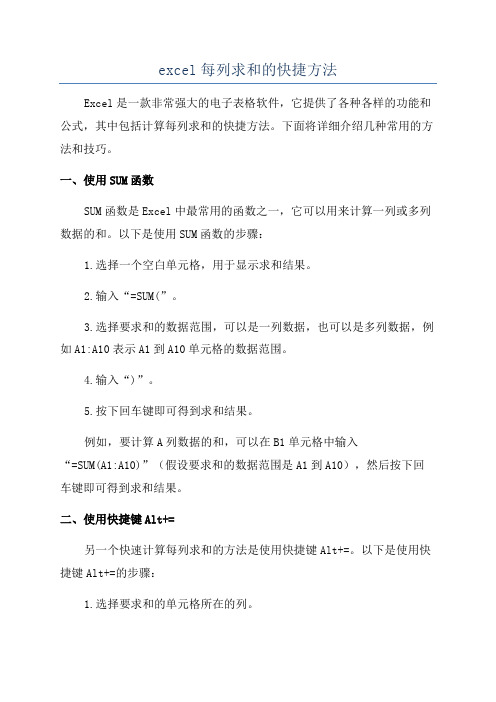
excel每列求和的快捷方法Excel是一款非常强大的电子表格软件,它提供了各种各样的功能和公式,其中包括计算每列求和的快捷方法。
下面将详细介绍几种常用的方法和技巧。
一、使用SUM函数SUM函数是Excel中最常用的函数之一,它可以用来计算一列或多列数据的和。
以下是使用SUM函数的步骤:1.选择一个空白单元格,用于显示求和结果。
2.输入“=SUM(”。
3.选择要求和的数据范围,可以是一列数据,也可以是多列数据,例如A1:A10表示A1到A10单元格的数据范围。
4.输入“)”。
5.按下回车键即可得到求和结果。
例如,要计算A列数据的和,可以在B1单元格中输入“=SUM(A1:A10)”(假设要求和的数据范围是A1到A10),然后按下回车键即可得到求和结果。
二、使用快捷键Alt+=另一个快速计算每列求和的方法是使用快捷键Alt+=。
以下是使用快捷键Alt+=的步骤:1.选择要求和的单元格所在的列。
2. 按下快捷键Alt+=。
3.即可在选定范围的底部或右侧看到求和结果。
例如,如果要计算A列数据的和,可以选择A1到A10单元格所在的列,然后按下快捷键Alt+=,即可在A10单元格的底部看到求和结果。
三、使用自动填充功能Excel的自动填充功能可以帮助你快速计算每列的求和。
以下是使用自动填充功能的步骤:1.在一个单元格中输入SUM函数,例如在B1单元格中输入“=SUM(A1:A10)”。
2.选中这个单元格,将鼠标放在右下角的小方块上,会出现一个黑色的十字光标。
3.按住鼠标左键不放,拖动光标到要求和的列的底部。
4.松开鼠标左键,即可自动填充每个单元格的求和公式。
例如,如果要计算A列到D列的数据的和,可以在B1单元格中输入“=SUM(A1:D1)”,然后通过自动填充功能快速计算每列的求和。
四、使用数据透视表数据透视表是Excel中用于汇总和分析大量数据的强大工具,它可以快速计算每列求和,并提供灵活的筛选和排序功能。
sum函数的使用方法Excel

sum函数的使用方法Excel
sum函数是一个Excel常用的计算函数,它可以用来计算一组数值或者表达式的总和,常见的使用方法如下:
1、基本使用方法:
在结果单元格,输入sum函数:sum(A2:A10),即可计算A2到A10单元格的数值相加的总和;
2、结合其它函数出现:
sum函数可以结合其它函数使用,如结果单元格,输入:sum(A2:A10-B2:B10),就可以实现计算A2到A10和B2到B10的相减结果再求和;
3、使用别名范围名称:
通过定义范围名称,在sum函数使用中,可以用范围名称代替左右边界范围,比如将A2到A10定义为范围名称Test,那么sum函数就可以简化为sum(Test);
4、识别文本字符:
sum函数也可以计算带有文本字符的单元格元素,比如:sum(A2:A10&”test”),表示在返回结果中对A2到A10及一个test文本字符求和。
Excel的SUM函数9种公式设置范例(完整资料).doc
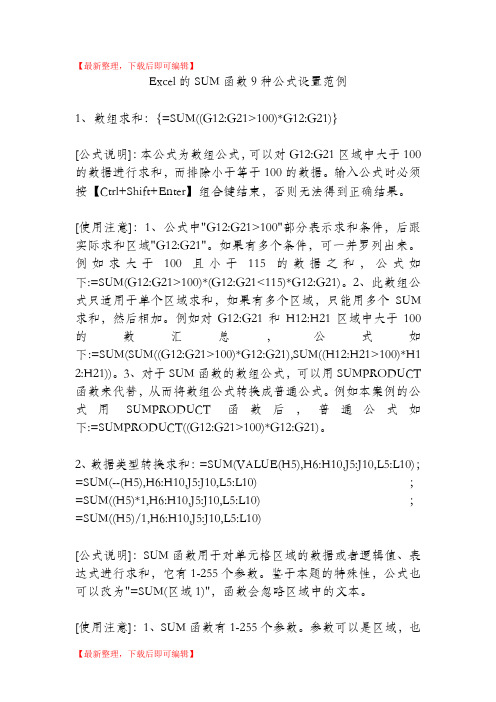
【最新整理,下载后即可编辑】Excel的SUM函数9种公式设置范例1、数组求和:{=SUM((G12:G21>100)*G12:G21)}[公式说明]:本公式为数组公式,可以对G12:G21区域中大于100的数据进行求和,而排除小于等于100的数据。
输入公式时必须按【Ctrl+Shift+Enter】组合键结束,否则无法得到正确结果。
[使用注意]:1、公式中"G12:G21>100"部分表示求和条件,后跟实际求和区域"G12:G21"。
如果有多个条件,可一并罗列出来。
例如求大于100且小于115的数据之和,公式如下:=SUM(G12:G21>100)*(G12:G21<115)*G12:G21)。
2、此数组公式只适用于单个区域求和,如果有多个区域,只能用多个SUM 求和,然后相加。
例如对G12:G21和H12:H21区域中大于100的数汇总,公式如下:=SUM(SUM((G12:G21>100)*G12:G21),SUM((H12:H21>100)*H1 2:H21))。
3、对于SUM函数的数组公式,可以用SUMPRODUCT 函数来代替,从而将数组公式转换成普通公式。
例如本案例的公式用SUMPRODUCT函数后,普通公式如下:=SUMPRODUCT((G12:G21>100)*G12:G21)。
2、数据类型转换求和:=SUM(VALUE(H5),H6:H10,J5:J10,L5:L10);=SUM(--(H5),H6:H10,J5:J10,L5:L10);=SUM((H5)*1,H6:H10,J5:J10,L5:L10);=SUM((H5)/1,H6:H10,J5:J10,L5:L10)[公式说明]:SUM函数用于对单元格区域的数据或者逻辑值、表达式进行求和,它有1-255个参数。
鉴于本题的特殊性,公式也可以改为"=SUM(区域1)",函数会忽略区域中的文本。
excel中SUM函数的使用教程详解

excel中SUM函数的使用教程详解Excel作为常用办公软件之一,在数据处理方面能力大家有目共睹,相信经常处理表格的人对它的强大也深有体会。
主要原因之一,在于它并不只是一个表格,而是一个工具。
具体表现为它有很多功能强大的函数。
小面小编教你们sum函数在excel中的使用方法。
sum函数在excel中的使用方法一:对数字求和比如我要计算1,23,4,567,890这些数字的和。
任意单元格中输入:=sum(1,23,4,567,890)回车此时,表示计算1+23+4+567+890的值并显示到该单元格中。
(见下图)<<<返回目录sum函数在excel中的使用方法二:对几个单元格求和用这种方法计算1,23,4,567,890这些数字的和。
任意不同单元格中输入:1,23,4,567,890这些数字,然后对这些单元格求和。
例如:在A2,C4,B3,B4,D2中分别输入上述数字,然后在任意空白单元格内输入=sum(A2,C4,B3,B4,D2)回车此时,表示计算A2,C4,B3,B4,D2这几个单元格中的值的和并显示到该单元格中。
(见下图)参数为单元格的时候,可以先把鼠标放到括号中,直接选其他单元格,这样就不用去找单元格地址了一个一个往里写了。
按住Ctrl一个一个的选可以选多个不连续的单元格。
<<<返回目录sum函数在excel中的使用方法三:对连续单元格求和再来用这种方法计算1,23,4,567,890这些数字的和。
任意连续单元格中输入:1,23,4,567,890这些数字,然后对这些单元格求和。
例如:在A2,B2,C2,D2,E2,F2这一块连续的区域中分别输入上述数字,中间可以空白,系统会把它们当0看,然后在这一区域外的任意空白单元格内输入=sum(A2:F2)回车此时,表示计算从A2到F2这几个单元格中的值的和并显示到该单元格中。
(见下图)参数为连续单元格的时候,可以先把鼠标放到括号中,直接选其他单元格,因为是连续的,所以直接选上第一个鼠标不松开,拖动到最后一个就可以了。
Excel中sum函数的高效应用技巧

Excel中sum函数的高效应用技巧在Excel中,SUM函数是一项非常常用且实用的功能,它可以用来对指定范围内的数字进行求和运算。
然而,许多人在使用SUM函数时常常只是简单地将SUM函数应用于整个区域,而未能充分利用其更多的高效应用技巧。
本文将介绍一些Excel中SUM函数的高效应用技巧,帮助读者更好地利用SUM函数进行数据计算。
1. 指定范围内相同项求和在使用SUM函数时,我们可以通过指定一个区域来计算该区域内所有单元格的和。
但是,在某些情况下,我们需要对指定范围内的相同项进行求和。
这时,我们可以使用SUMIF函数来实现。
SUMIF函数可以根据指定的条件在一个范围内进行求和。
比如说,我们有一个数据表,其中包含了多个城市的销售数据。
我们需要计算每个城市的销售总额,可以使用SUMIF函数来实现。
具体的公式如下:=SUMIF(A2:A10,"Shanghai",B2:B10)该公式的意思是,在A2:A10这个区域内,找到所有等于"Shanghai"的单元格,并将其对应的B列的数值相加。
2. 多个条件求和除了使用一个条件,我们还可以使用多个条件来对指定范围内的数据进行求和。
这时,可以使用SUMIFS函数来实现。
SUMIFS函数可以根据多个条件在一个范围内进行求和。
比如说,我们有一个数据表,其中包含了多个城市的销售数据和销售年份。
我们需要计算某个城市在某一年份的销售总额,可以使用SUMIFS函数来实现。
具体的公式如下:=SUMIFS(C2:C10,A2:A10,"Shanghai",B2:B10,2019)该公式的意思是,在A2:A10这个区域内,找到所有等于"Shanghai"并且在B2:B10这个区域内等于2019的单元格,并将其对应的C列的数值相加。
3. 数组公式求和除了使用SUM函数,我们还可以通过数组公式来实现更复杂的求和运算。
在excel中sum的用法

在excel中sum的用法在Excel中SUM函数是经常用到的函数之一,它是一种非常常见和实用的函数,用于计算一系列数字的总和。
下面将从其语法结构、应用方式、高级使用方式等方面进行用法的介绍。
1、语法结构=SUM(number1, [number2], ...)number1, number2, ...: 要求和的数字、单元格引用、范围或数组。
2、常用方式●单个范围求和:=SUM(A1:A10) 将会计算A1到A10单元格中的所有数字之和。
●多个范围求和:=SUM(A1:A10, B1:B10) 将会计算A1到A10和B1到B10单元格中的所有数字之和。
●混合数字和单元格引用求和:=SUM(A1:A5, 10, B1:B5) 将会计算A1到A5和B1到B5单元格中的所有数字以及数字10的总和3、高级使用方式●条件求和:结合IF函数进行条件求和。
例如,SUM(IF(A1:A10>5, A1:A10, 0)) 将会计算A1到A10中大于5的数字之和。
●使用数组常量:除了单元格引用,还可以直接使用数组常量。
例如,SUM({1, 2, 3, 4, 5}) 将会计算这个数组中所有数字的总和。
使用引用的动态范围:结合INDIRECT函数使用动态范围。
例如,SUM(INDIRECT("A1:A"&B1)) 将会计算A1到A(B1中的值)单元格中的所有数字之和。
4、注意事项1.空单元格:空单元格将被视为0。
2.错误值:包含错误值的单元格将会导致整个公式返回错误值。
3.非数字值:文本值或者错误值不会被计入求和。
5、样例以下列数据为例求和A列:=SUM(A1:A3) 结果为15。
求和B列:=SUM(B1:B3) 结果为12。
求和A列和B列:=SUM(A1:A3, B1:B3) 结果为27。
excel中求和函数的使用方法
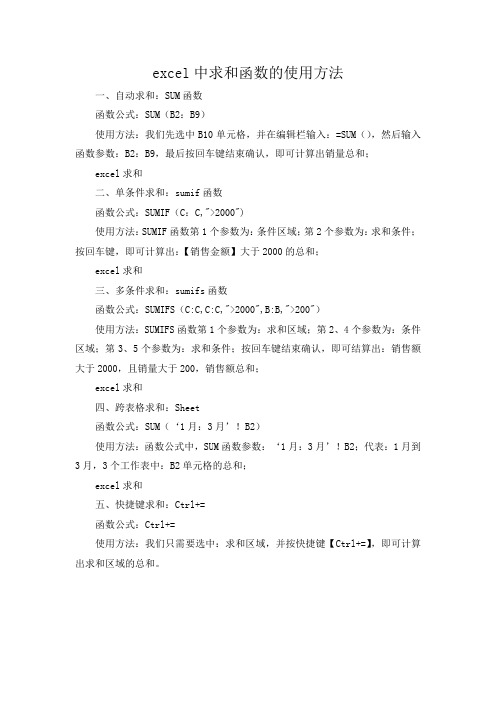
excel中求和函数的使用方法
一、自动求和:SUM函数
函数公式:SUM(B2:B9)
使用方法:我们先选中B10单元格,并在编辑栏输入:=SUM(),然后输入函数参数:B2:B9,最后按回车键结束确认,即可计算出销量总和;
excel求和
二、单条件求和:sumif函数
函数公式:SUMIF(C:C,">2000")
使用方法:SUMIF函数第1个参数为:条件区域;第2个参数为:求和条件;按回车键,即可计算出:【销售金额】大于2000的总和;
excel求和
三、多条件求和:sumifs函数
函数公式:SUMIFS(C:C,C:C,">2000",B:B,">200")
使用方法:SUMIFS函数第1个参数为:求和区域;第2、4个参数为:条件区域;第3、5个参数为:求和条件;按回车键结束确认,即可结算出:销售额大于2000,且销量大于200,销售额总和;
excel求和
四、跨表格求和:Sheet
函数公式:SUM(‘1月:3月’!B2)
使用方法:函数公式中,SUM函数参数:‘1月:3月’!B2;代表:1月到3月,3个工作表中:B2单元格的总和;
excel求和
五、快捷键求和:Ctrl+=
函数公式:Ctrl+=
使用方法:我们只需要选中:求和区域,并按快捷键【Ctrl+=】,即可计算出求和区域的总和。
EXCEL中SUM函数使用方法技巧大全
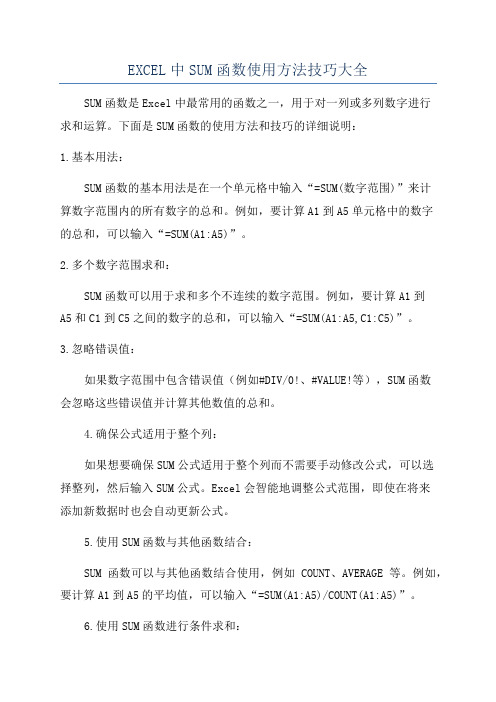
EXCEL中SUM函数使用方法技巧大全SUM函数是Excel中最常用的函数之一,用于对一列或多列数字进行求和运算。
下面是SUM函数的使用方法和技巧的详细说明:1.基本用法:SUM函数的基本用法是在一个单元格中输入“=SUM(数字范围)”来计算数字范围内的所有数字的总和。
例如,要计算A1到A5单元格中的数字的总和,可以输入“=SUM(A1:A5)”。
2.多个数字范围求和:SUM函数可以用于求和多个不连续的数字范围。
例如,要计算A1到A5和C1到C5之间的数字的总和,可以输入“=SUM(A1:A5,C1:C5)”。
3.忽略错误值:如果数字范围中包含错误值(例如#DIV/0!、#VALUE!等),SUM函数会忽略这些错误值并计算其他数值的总和。
4.确保公式适用于整个列:如果想要确保SUM公式适用于整个列而不需要手动修改公式,可以选择整列,然后输入SUM公式。
Excel会智能地调整公式范围,即使在将来添加新数据时也会自动更新公式。
5.使用SUM函数与其他函数结合:SUM函数可以与其他函数结合使用,例如COUNT、AVERAGE等。
例如,要计算A1到A5的平均值,可以输入“=SUM(A1:A5)/COUNT(A1:A5)”。
6.使用SUM函数进行条件求和:SUM函数还可以用于条件求和。
例如,如果只想求和满足特定条件的数字,可以使用SUMIF或SUMIFS函数。
SUMIF函数通过条件筛选进行求和,而SUMIFS函数可以使用多个条件进行求和。
7.跨多个工作表进行求和:如果需要跨多个工作表进行求和,可以使用3D引用。
例如,如果有多个工作表,每个工作表上都有一个名为A1的单元格,可以输入“=SUM(Sheet1:Sheet3!A1)”来计算这些单元格的总和。
8.动态更新求和范围:如果将新数据添加到数字范围中,并希望SUM公式自动更新,可以使用命名范围。
首先选择数字范围,然后在名称框中输入一个名称(例如“数据”),然后使用“=SUM(数据)”来计算求和。
SUM函数的使用方法

SUM函数的使用方法1.基本语法=SUM(数值1,数值2,...)其中,数值1、数值2等可以是数字直接输入,也可以是单元格引用。
数值之间用逗号隔开,并且可以有任意数量的数值。
2.求和单个数字=SUM(5,10,15)结果为303.求和单元格区域=SUM(A1:A5)该公式将对A1到A5单元格范围内的所有数字进行求和。
4.求和多个区域如果要同时求和多个不相邻的区域,可以使用SUM函数的多个参数。
例如,要求和A1:A5和C1:C5这两个区域中的数字,可以使用以下公式:=SUM(A1:A5,C1:C5)该公式将对A1到A5和C1到C5这两个区域内的所有数字进行求和。
5.忽略空值在求和过程中,如果单元格区域中包含空值或非数字值,SUM函数会忽略这些单元格。
例如,假设A1到A5区域中有一些数字,而A3单元格为空,可以使用下列公式:=SUM(A1:A5)该公式将忽略A3单元格,并对A1、A2、A4和A5单元格中的数字求和。
6.结果引用=B1然后在B1单元格中输入公式:=SUM(A1:A5)按下回车键后,B1单元格将显示该区域内的数字求和结果。
7.求和相同列或行的数字除了求和单元格区域,SUM函数还可以通过指定相同列或行的单元格范围进行求和。
例如,要求和A列中的所有数字,可以使用以下公式:=SUM(A:A)该公式将对A列中的所有数字进行求和。
8.条件求和除了对所有数字进行简单求和,SUM函数还可以根据满足特定条件的数字进行求和。
例如,假设A列是销售额,B列是销售人员的姓名,想要求和销售人员为"John"的销售额,可以使用以下公式:=SUMIF(B:B, "John", A:A)该公式将在B列中查找"John",并将对应的A列中的数字求和。
9.多个条件求和如果有多个条件,可以使用SUMIFS函数来进行多个条件求和。
例如,假设A列是销售额,B列是销售人员的姓名,C列是产品类型,要求和销售人员为"John"且产品类型为"A"的销售额,可以使用以下公式:=SUMIFS(A:A, B:B, "John", C:C, "A")该公式将根据多个条件来求和。
Excel中如何使用函数求和
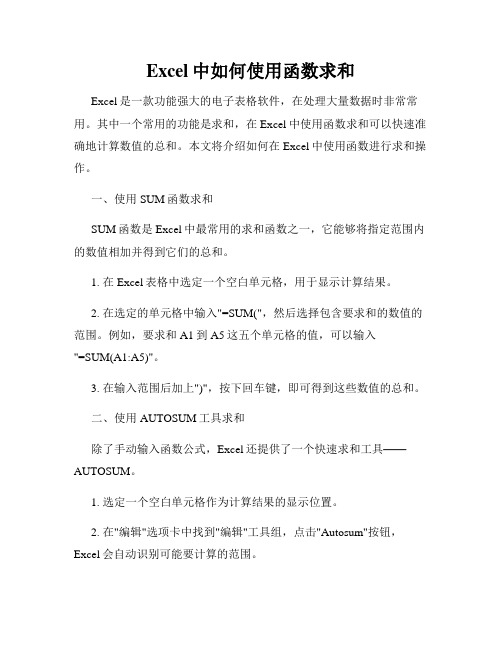
Excel中如何使用函数求和Excel是一款功能强大的电子表格软件,在处理大量数据时非常常用。
其中一个常用的功能是求和,在Excel中使用函数求和可以快速准确地计算数值的总和。
本文将介绍如何在Excel中使用函数进行求和操作。
一、使用SUM函数求和SUM函数是Excel中最常用的求和函数之一,它能够将指定范围内的数值相加并得到它们的总和。
1. 在Excel表格中选定一个空白单元格,用于显示计算结果。
2. 在选定的单元格中输入"=SUM(",然后选择包含要求和的数值的范围。
例如,要求和A1到A5这五个单元格的值,可以输入"=SUM(A1:A5)"。
3. 在输入范围后加上")",按下回车键,即可得到这些数值的总和。
二、使用AUTOSUM工具求和除了手动输入函数公式,Excel还提供了一个快速求和工具——AUTOSUM。
1. 选定一个空白单元格作为计算结果的显示位置。
2. 在"编辑"选项卡中找到"编辑"工具组,点击"Autosum"按钮,Excel会自动识别可能要计算的范围。
3. 如果Excel没有自动选择到你要求和的范围,你可以手动选定需要求和的数值范围,并按下回车键,即可得到总和结果。
三、使用更复杂的求和函数除了SUM函数和AUTOSUM工具,Excel还提供了一些更复杂的求和函数,可以根据不同的需求进行计算。
1. SUMIF函数:这个函数可以根据指定条件对指定范围内的数值进行求和。
例如,如果你想要求和一个范围内满足某一条件的数值,可以使用SUMIF函数。
2. SUMIFS函数:这个函数可以根据多个条件对指定范围内的数值进行求和。
例如,如果你想要求和一个范围内满足多个条件的数值,可以使用SUMIFS函数。
3. SUMPRODUCT函数:这个函数可以对两个或多个范围内的数值进行求和,且同时满足一定条件。
SUM函数使用方法

SUM函数使用方法SUM函数是Excel中最常用的函数之一,用于计算一组数值的总和。
SUM函数的语法如下:=SUM(数值1,数值2,数值3,...),中,数值1、数值2、数值3等表示要进行求和的数值。
以下是SUM函数的使用方法:1.求和单列数据使用SUM函数可以很容易地对单列数据进行求和。
例如,假设要计算A列中的所有数值之和,可以使用以下公式:=SUM(A1:A10)其中,A1:A10表示要求和的单列数据区域。
2.求和多列数据SUM函数还可以对多列数据进行求和。
例如,假设要计算A列和B列中的所有数值之和,可以使用以下公式:=SUM(A1:A10,B1:B10)其中,A1:A10和B1:B10表示要求和的多列数据区域。
3.求和带条件数据在实际使用中,有时候需要对符合特定条件的数据进行求和。
此时可以结合IF函数一起使用。
例如,假设要计算A列中大于等于50的数值之和,可以使用以下公式:=SUM(IF(A1:A10>=50,A1:A10))其中,IF函数用于测试数据是否大于等于50,符合条件的数据会被SUM函数统计求和。
4.求和多维数据在实际使用中,有时候需要对多维数据进行求和。
此时可以使用多个SUM函数结合一起使用。
例如,假设要计算A1到A10和B1到B10这两个区域中所有大于等于50的数值之和,可以使用以下公式:=SUM(SUMIF(A1:A10,">=50"),SUMIF(B1:B10,">=50"))其中,SUMIF函数用于对每个区域中符合条件的数据进行求和,然后再用SUM函数对所有区域的求和结果进行求和。
以上是SUM函数的常规用法,在实际使用中可以根据具体的需求和数据类型进行相应的调整和优化。
Excel中SUM函数使用
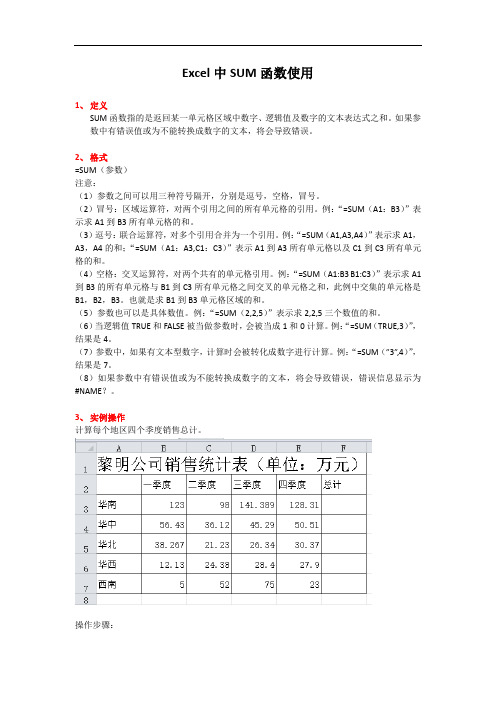
Excel中SUM函数使用1、定义SUM函数指的是返回某一单元格区域中数字、逻辑值及数字的文本表达式之和。
如果参数中有错误值或为不能转换成数字的文本,将会导致错误。
2、格式=SUM(参数)注意:(1)参数之间可以用三种符号隔开,分别是逗号,空格,冒号。
(2)冒号:区域运算符,对两个引用之间的所有单元格的引用。
例:“=SUM(A1:B3)”表示求A1到B3所有单元格的和。
(3)逗号:联合运算符,对多个引用合并为一个引用。
例:“=SUM(A1,A3,A4)”表示求A1,A3,A4的和;“=SUM(A1:A3,C1:C3)”表示A1到A3所有单元格以及C1到C3所有单元格的和。
(4)空格:交叉运算符,对两个共有的单元格引用。
例:“=SUM(A1:B3 B1:C3)”表示求A1到B3的所有单元格与B1到C3所有单元格之间交叉的单元格之和,此例中交集的单元格是B1,B2,B3。
也就是求B1到B3单元格区域的和。
(5)参数也可以是具体数值。
例:“=SUM(2,2,5)”表示求2,2,5三个数值的和。
(6)当逻辑值TRUE和FALSE被当做参数时,会被当成1和0计算。
例:“=SUM(TRUE,3)”,结果是4。
(7)参数中,如果有文本型数字,计算时会被转化成数字进行计算。
例:“=SUM(”3”,4)”,结果是7。
(8)如果参数中有错误值或为不能转换成数字的文本,将会导致错误,错误信息显示为#NAME?。
3、实例操作计算每个地区四个季度销售总计。
操作步骤:(1)单击F3单元格,输入函数;=SUM(B3:E3)(通过功能区计算也可以:单击“公式”功能区“自动求和”按钮,确认函数为“=SUM(B3:E3)”),按回车键(enter)确认结果;(2)再次单击F3单元格,按住鼠标左键拖曳填充柄至F7单元格,释放鼠标即可。
4、知识拓展SUMIF(1)定义条件求和。
使用SUMIF 函数可以对报表范围中符合指定条件的值求和。
Excel的SUM函数9种公式设置范例

Excel的SUM函数9种公式设置范例1、数组求和:{=SUM((G12:G21>100)*G12:G21)}[公式说明]:本公式为数组公式,可以对G12:G21区域中大于100的数据进行求和,而排除小于等于100的数据。
输入公式时必须按【Ctrl+Shift+Enter】组合键结束,否则无法得到正确结果。
[使用注意]:1、公式中"G12:G21>100"部分表示求和条件,后跟实际求和区域"G12:G21"。
如果有多个条件,可一并罗列出来。
例如求大于100且小于115的数据之和,公式如下:=SUM(G12:G21>100)*(G12:G21<115)*G12:G21)。
2、此数组公式只适用于单个区域求和,如果有多个区域,只能用多个SUM求和,然后相加。
例如对G12:G21和H12:H21区域中大于100的数汇总,公式如下:=SUM(SUM((G12:G21>100)*G12:G21),SUM((H12:H21>100)*H12:H21))。
3、对于SUM函数的数组公式,可以用SUMPRODUCT函数来代替,从而将数组公式转换成普通公式。
例如本案例的公式用SUMPRODUCT函数后,普通公式如下:=SUMPRODUCT((G12:G21>100)*G12:G21)。
2、数据类型转换求和:=SUM(VALUE(H5),H6:H10,J5:J10,L5:L10);=SUM(--(H5),H6:H10,J5:J10,L5:L10);=SUM((H5)*1,H6:H10,J5:J10,L5:L10);=SUM((H5)/1,H6:H10,J5:J10,L5:L10)[公式说明]:SUM函数用于对单元格区域的数据或者逻辑值、表达式进行求和,它有1-255个参数。
鉴于本题的特殊性,公式也可以改为"=SUM(区域1)",函数会忽略区域中的文本。
excel表格总和函数
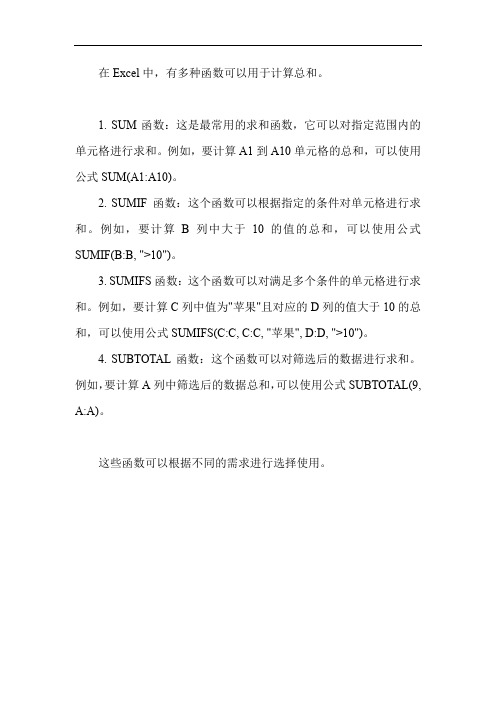
在Excel中,有多种函数可以用于计算总和。
1. SUM函数:这是最常用的求和函数,它可以对指定范围内的单元格进行求和。
例如,要计算A1到A10单元格的总和,可以使用公式SUM(A1:A10)。
2. SUMIF函数:这个函数可以根据指定的条件对单元格进行求和。
例如,要计算B列中大于10的值的总和,可以使用公式SUMIF(B:B, ">10")。
3. SUMIFS函数:这个函数可以对满足多个条件的单元格进行求和。
例如,要计算C列中值为"苹果"且对应的D列的值大于10的总和,可以使用公式SUMIFS(C:C, C:C, "苹果", D:D, ">10")。
4. SUBTOTAL函数:这个函数可以对筛选后的数据进行求和。
例如,要计算A列中筛选后的数据总和,可以使用公式SUBTOTAL(9, A:A)。
这些函数可以根据不同的需求进行选择使用。
